Ja një vështrim në 5 mënyrat kryesore se si mund t'i ndryshoni Ekipet e Microsoft sipas dëshirës tuaj.
Provoni temën e errët
Konfiguro faturat e leximit
Shtoni disa aplikacione
Rregulloni njoftimet tuaja
Vendosni një mesazh statusi të personalizuar
Ndonjëherë, thjesht dëshironi t'i bëni aplikacionet dhe programet që përdorni çdo ditë pak më personale. Me Microsoft Teams, kjo është diçka që mund ta bëni gjithashtu.
Qoftë një temë e errët, faturat e leximit, aplikacionet dhe më shumë, ka disa mënyra të ndryshme për ta personalizuar atë. Ja një vështrim në 5 mënyrat kryesore se si mund t'i ndryshoni Ekipet sipas dëshirës tuaj.
Tema e errët
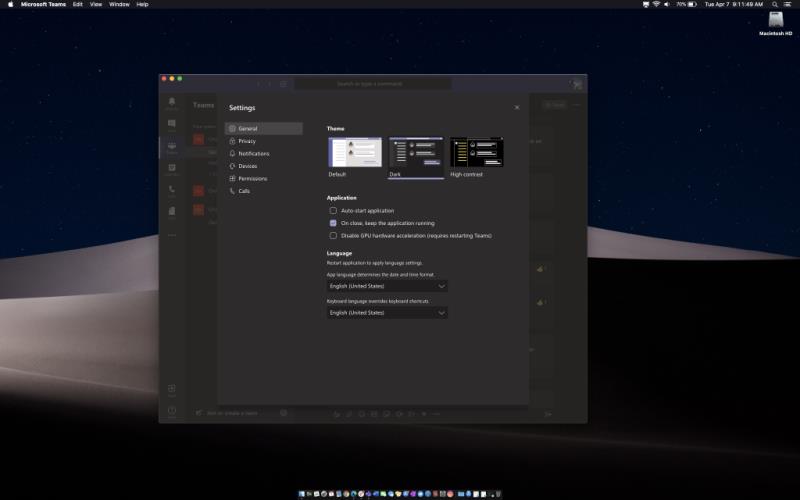
Mënyra e parë që mund t'i personalizoni Ekipet sipas dëshirës tuaj është me një temë të errët. Ndryshe nga Slack, Teams nuk mbështet tema të personalizuara, por mund ta kaloni aplikacionin Teams në një temë të errët nëse po kërkoni diçka ndryshe. Procesi është i njëjtë në MacOS dhe Windows.
Për të filluar, thjesht prekni foton tuaj të profilit në këndin e sipërm djathtas të ekranit. Pas kësaj, klikoni Cilësimet. Më pas do t'ju duhet të klikoni në skedën e Përgjithshme nëse nuk është tashmë e hapur. Më pas, mund të zgjidhni Dark nga opsioni Tema. Pasi të zgjidhni "Ekipet e errëta" do të kalojë automatikisht në temën e errët. Nuk ka nevojë të rinisni aplikacionin. Tema e errët funksionon ashtu siç prisni. Ai e kthen sfondin në Ekipet nga e bardhë në një ngjyrë të errët. Nëse po përdorni temën e errët në sistemin tuaj operativ siç jemi ne, kjo bën për një pamje më të pastër dhe më koncize.
Lexoni faturat
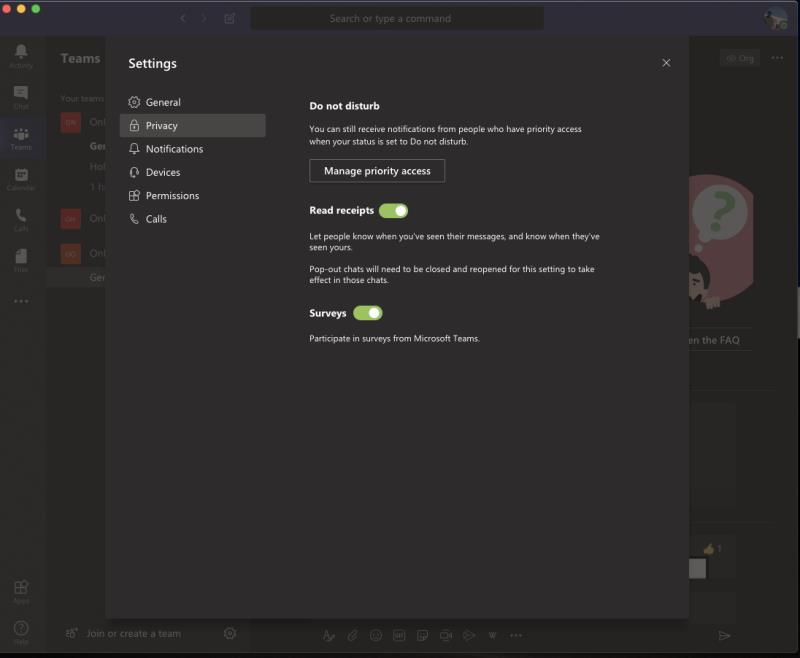
Lexoni faturat janë ndezur nga default në ekipe Microsoft. Siç sugjeron emri, do të merrni një shenjë kontrolli në mesazhet tuaja në një bisedë 1:1 ose në grup për të treguar se është dërguar. Më pas, kur mesazhi të lexohet, ai do të zhvendoset në një ikonë të syrit. Administratori juaj i teknologjisë së informacionit ka kontroll të plotë mbi këtë veçori dhe mund ta aktivizojë ose çaktivizojë atë për të gjithë përdoruesit, por nëse është lejuar nga IT, mund ta aktivizoni ose çaktivizoni gjithashtu vetë.
Për të konfiguruar faturat e leximit, prekni ikonën e profilit tuaj në këndin e sipërm djathtas të ekranit. Më pas do të dëshironi të klikoni Cilësimet dhe më pas zgjidhni Privatësia. Më pas duhet të shihni një çelës për faturat e leximit. Nëse administratori yt e ka lejuar, do të mund ta çaktivizoni çelësin. Sidoqoftë, mbani në mend se nëse i dërgoni një bisedë dikujt që i ka çaktivizuar faturat e leximit, por e keni ende të aktivizuar funksionin, nuk do të shihni fare faturat e leximit nga ai person.
Shtoni disa aplikacione
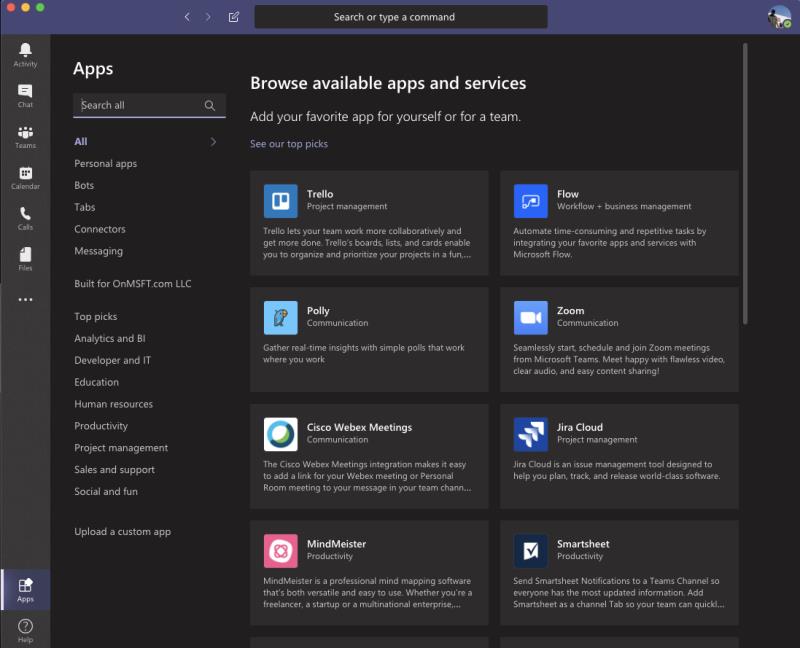
Të tretat në listën tonë janë aplikacionet. Nëse administratori yt i TI-së e ka lejuar, do të mund të instalosh aplikacione te Teams. Ne kemi mbuluar disa zgjedhje për aplikacionet tona të preferuara më parë . Këto variojnë nga Trello, YouTube, Wikipedia dhe Microsft Flow. Megjithatë, ekziston një katalog me mbi 200+ aplikacione që mund t'i shkarkoni.
Ka tre mënyra specifike për të shtuar aplikacione te Teams. Fillimisht, mund të zgjidhni Apps nga ana e majtë e Teams dhe më pas të kërkoni për aplikacionin tuaj për ta shtuar atje. Më pas do të shihni që aplikacioni të shfaqet në shiritin anësor.
Së dyti, mund të shtoni aplikacione në një skedë në një kanal bisede. Për ta bërë këtë, do të dëshironi të shkoni te kanali, biseda në grup ose biseda një për një dhe klikoni Shto një skedë. Shfaqet si një ikonë +. Më pas mund të kërkoni ose zgjidhni skedën që dëshironi.
Më në fund, mund të shtoni aplikacione nga zona e mesazheve si një Bot. Këto aplikacione në zonën e mesazheve ju lejojnë të fusni përmbajtje direkt në mesazhet e ekipeve tuaja. Ju mund ta bëni këtë duke zgjedhur ... në fund të kutisë ku zakonisht shkruani mesazhin tuaj dhe më pas zgjidhni aplikacionin tuaj. Mund të provoni gjithashtu të shkruani @ dhe më pas të klikoni Merr bots për të gjetur disa aplikacione të tjera.
Rregulloni njoftimet tuaja
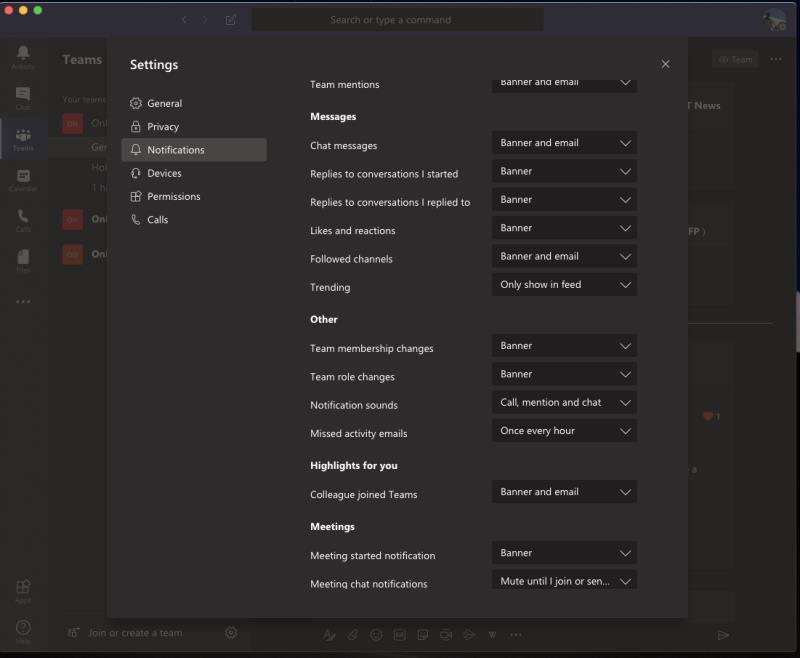
Zgjedhja jonë e katërt lidhet me njoftimet. Në këtë drejtim, do të mund të personalizoni se cilat njoftime merrni, për t'ju ndihmuar të pastroni zonën tuaj të aktivitetit në Ekipet. Ka shumë gjëra që mund të kontrolloni, qofshin ato përmendje, mesazhe, pika kryesore dhe më shumë. Ju mund t'i shihni të gjitha opsionet për këtë duke shkuar te ikona e profilit tuaj, duke klikuar opsionin Cilësimet dhe më pas duke klikuar Njoftimet.
Për përmendje të tilla si përmendjet personale, përmendjet e kanaleve ose përmendjet e ekipit, ju keni disa opsione. Këto përfshijnë njoftime për baner dhe email, baner dhe shfaqen vetëm në furnizim. Për mesazhet, përgjigjet, pëlqimet, kanalet e ndjekura dhe "Tendenca", do të keni të njëjtat opsione për përmendje, me aftësi shtesë për të çaktivizuar fare njoftimet.
Nëse dëshironi, mund të krijoni gjithashtu njoftime për një person specifik duke klikuar butonin Menaxho njoftimet në fund të faqes së cilësimeve. Kjo do t'ju lejojë të ndiqni statusin e një personi dhe të njoftoheni kur ai të shfaqet në dispozicion ose jashtë linje. Mund të jetë e dobishme për të gjurmuar kur dikush vjen në internet për një ndërrim në një punë.
Vendosni një mesazh statusi
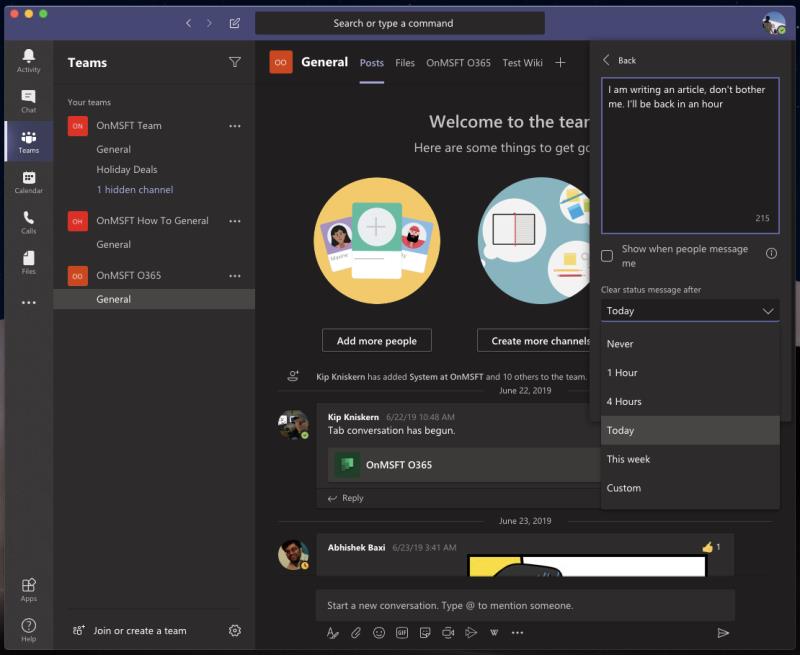
Zgjedhja jonë përfundimtare për personalizimin e ekipeve është përdorimi i një mesazhi statusi. Me një mesazh statusi, mund t'i njoftoni kolegët tuaj se çfarë do të bëni. Kjo mund të vendoset për disa orë, ditë, javë ose në baza ditore. Është i ndarë nga prania juaj në internet dhe mund t'i shtoni informacion shtesë deri në 280 karaktere, duke përfshirë emoji dhe më shumë.
Për të vendosur një mesazh statusi, do të dëshironi të prekni ikonën e profilit tuaj. Më pas mund të klikoni butonin Vendos mesazhin e statusit. Më pas do të shfaqet një kuti dhe mund të futni tekstin tuaj të personalizuar dhe të zgjidhni. Mbani në mend, ju gjithashtu mund të shënoni kutinë që thotë shfaqje kur njerëzit më dërgojnë mesazhe. Kjo do t'i lejojë njerëzit të shohin mesazhin tuaj të statusit ndërsa hartojnë një mesazh ose t'ju përmendin. Për personalizim të mëtejshëm, mund të caktoni një kohë të personalizuar për fshirjen e mesazhit të statusit, në baza ore, javore ose specifike.
Si i personalizoni Ekipet?
Ky është vetëm një vështrim me kënd të gjerë se si mund të personalizoni Microsoft Teams. Si një bonus, ne sugjerojmë gjithashtu të provoni Snapchat Camera me Microsoft Teams për të përmirësuar thirrjet tuaja me miqtë tuaj . Ju gjithashtu mund të dëshironi të shikoni se si mund ta turbulloni sfondin tuaj edhe në Ekipet , nëse jeni duke kërkuar për pak privatësi gjatë videokonferencave tuaja.
Por ky është vetëm fillimi. Ka shumë më tepër që mund të bëni me Ekipet dhe ne ju ftojmë të shikoni qendrën tonë të dedikuar të lajmeve për më shumë udhëzues dhe udhëzime në lidhje me Ekipet. Gjithashtu, mos ngurroni të na tregoni mendimet tuaja në komentet më poshtë.

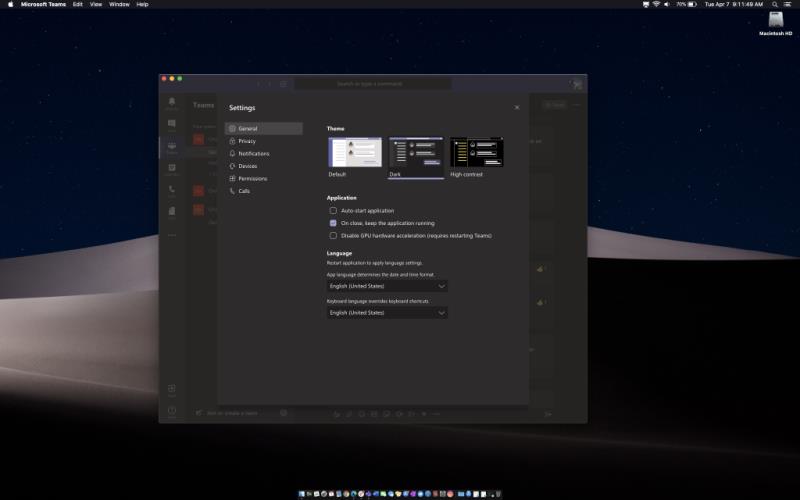
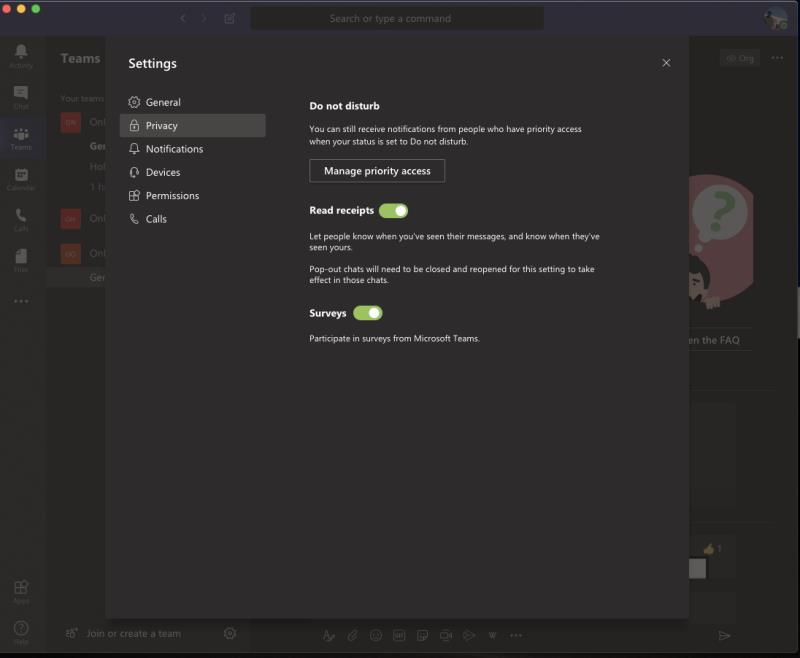
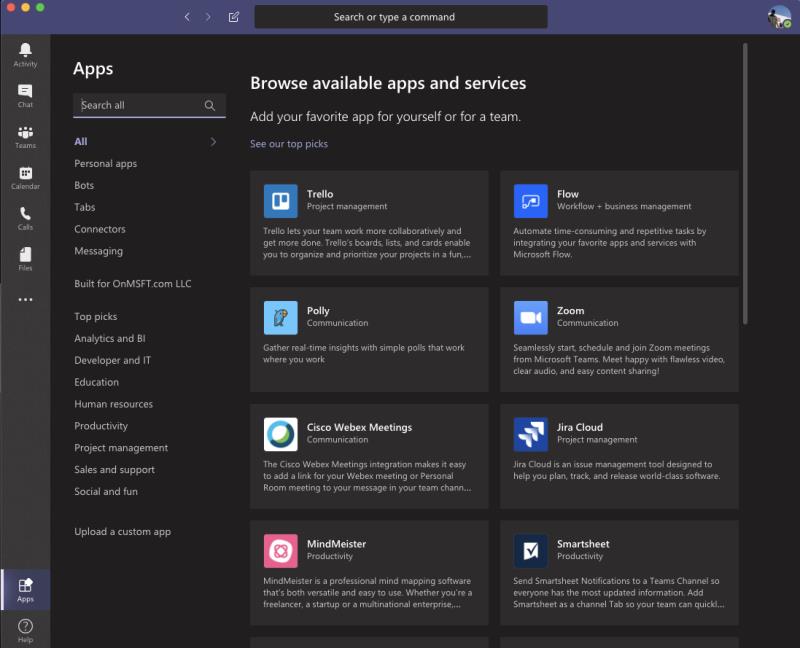
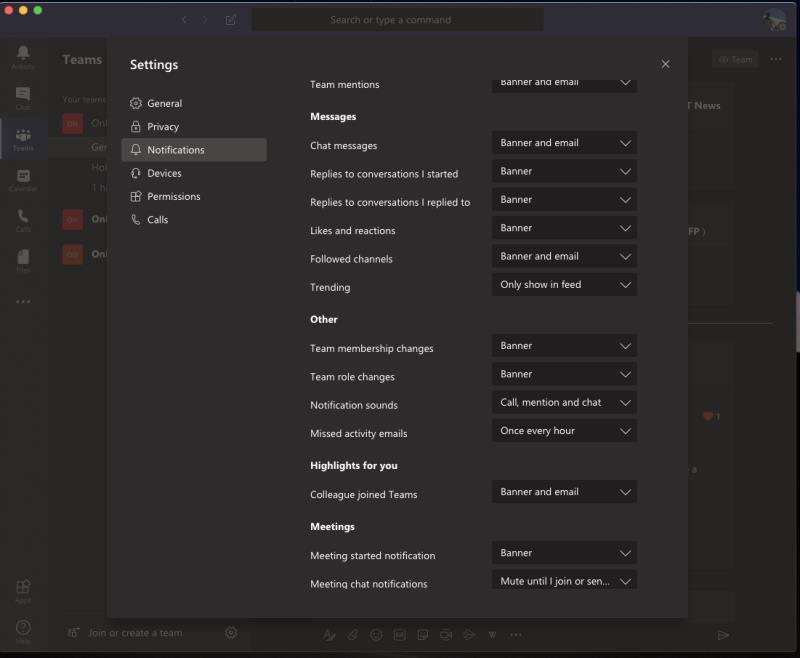
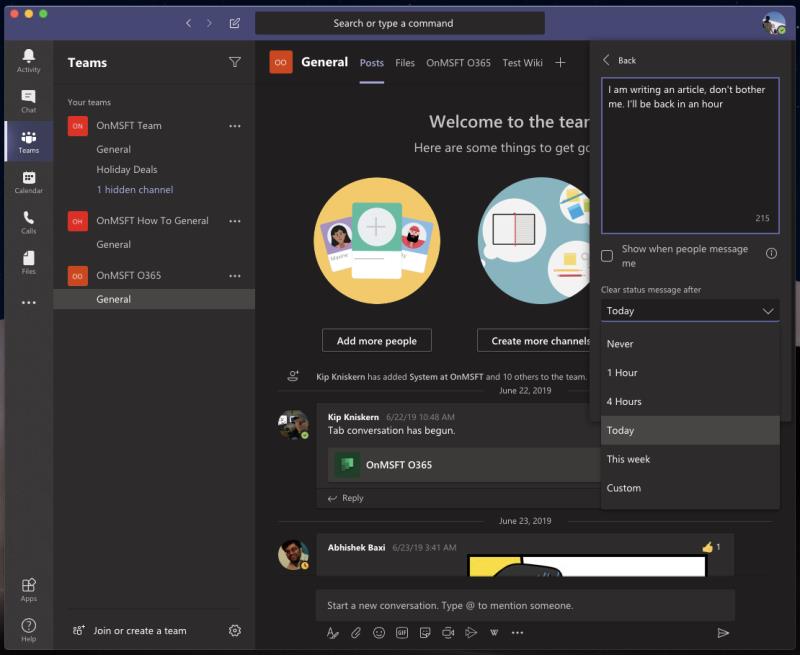







![Ne ju treguam se si (jozyrtarisht) të vendosni sfondin tuaj të personalizuar të ekipeve - ja se si ta bëni atë në një Mac [Përditësuar, tashmë zyrtarisht e mundur] Ne ju treguam se si (jozyrtarisht) të vendosni sfondin tuaj të personalizuar të ekipeve - ja se si ta bëni atë në një Mac [Përditësuar, tashmë zyrtarisht e mundur]](https://blog.webtech360.com/ArticleIMG/image-0729140432191.jpg)
![Si të vendosni (jozyrtarisht) imazhin tuaj të personalizuar të sfondit në Microsoft Teams [Përditësuar, tashmë zyrtarisht e mundur] Si të vendosni (jozyrtarisht) imazhin tuaj të personalizuar të sfondit në Microsoft Teams [Përditësuar, tashmë zyrtarisht e mundur]](https://blog.webtech360.com/ArticleIMG/image-0729140435739.jpg)
















